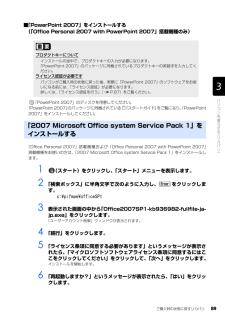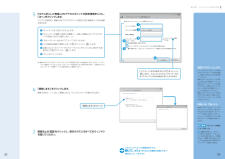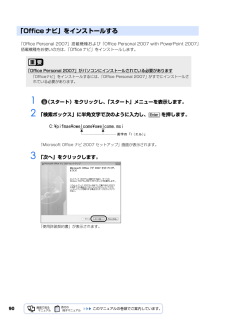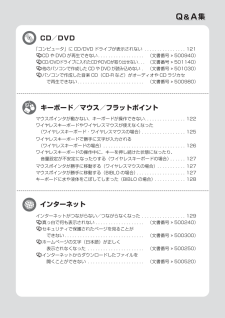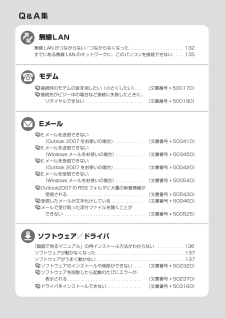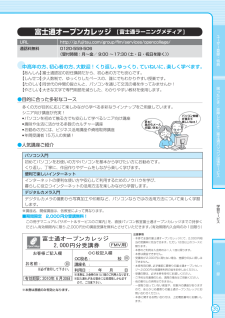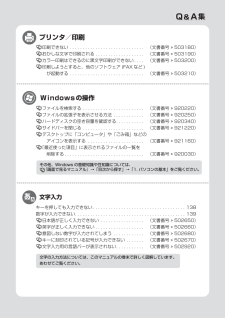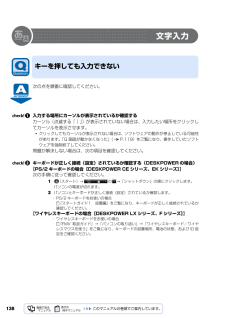Q&A
取扱説明書・マニュアル (文書検索対応分のみ)
"文字"2 件の検索結果
"文字"20 - 30 件目を表示
全般
質問者が納得Mute=消音 ですね。テレビのリモコンにもついていると思いますが操作は同じです。テレビの場合音量+ボタンを押してもらえば音量でると思います パソコンも同じ要領で復帰できるなでfn 押しながら音量↑の操作を行ってみてください
4998日前view84
全般
質問者が納得原因はパソコン内のデータなどを色々と削除したことで、グラフイックドライバーも削除してしまったと思われる。
対応としては正しいグラフイックドライバーを再度インストールしてやればいいんだけど、購入時にドライバーCDっての付属してなかったかな?
あれば、そこからインストール出来るんだけどな、探してみて・・・
4131日前view55
2第4章 インターネットをはじめる2ここでは、無線LANアクセスポイントとパソコンを使って、無線LANでインターネットに接続する方法を説明します。■ 無線LANの設定をはじめる前に・お使いのパソコンに無線LANが搭載されているか確認してください『FMV取扱ガイド』→「仕様一覧」のはじめのページをご覧ください。※無線LANが搭載されていない場合は、別売の無線LANアダプタをご利用ください。設定方法は、無線LANアダプタの取扱説明書をご覧ください。・無線LANをお使いになるうえでのご注意次のマニュアルをご確認ください。『画面で見るマニュアル』→「目次から探す」→「5. パソコン本体の取り扱い」→「無線LAN」→「無線LAN をお使いになるうえでのご注意」無 線LANでインターネットに接続する無線LAN以外の方法でインターネットに接続する場合「インターネットをはじめるには」(P.24)をご覧ください。別売の無線LANアダプタを使うときは (無線LAN搭載機種のみ)パソコンに搭載されている無線LANを 使 わず に、別 売 の 無 線LANアダプタを使う場合は、設定が必要になります。無線LANアクセスポイントの...
5目的に合わせてお読みくださいご購入時の状態に戻すリカバリを実行する . . . . . . . . . . . . . . . . . . . . . . . . . . . . 72補足情報(「Step5」の手順 9 で何もメッセージが表示されない場合のみ) . . . . 88第 4 章 廃棄・リサイクル1 回収・再資源化専用窓口 富士通パソコンリサ イクル受付センターのご案内 . . 94PC リサイクルマークについて . . . . . . . . . . . . . . . . . . . . . . . . . . . . . . . . . . . . . 94ご利用の流れ . . . . . . . . . . . . . . . . . . . . . . . . . . . . . . . . . . . . . . . . . . . . . . . . . 95サービスをご利用になる上で . . . . . . . . . . . . . . . . . . . . . . . . . . . . . . . . . . . . . . ...
ご購入時の状態に戻すリカバリ 89目的に合わせてお読みください■「PowerPoint 2007」をインストールする (「 Office Personal 2007 with Pow erPoint 2007」搭載機種のみ)「PowerPoint 2007」のディスクを用意してください。「PowerPoint 2007」 のパッケージに同梱されている 『スタートガイド』をご覧になり、「PowerPoint 2007」をインストールしてください。「Office Personal 2007」搭載機種および「Office Personal 2007 with PowerPo int 2007」 搭載機種をお使いの方は、「2007 Microsoft Office sy stem Service Pack 1」をインストールし ます。1 (スタート)をクリックし、「スタート」メニューを表示します。2 「検索ボックス」に半角文字で次のように入力し、 をクリックします。c:\pifmae\officeSP13 表示された画面の中から「Office2007SP1-kb936982-fullfile-ja-jp.ex...
32第4章 インターネットをはじめる335 P.27に記入した無線LANアクセスポイントの設定情報を入力し、「次へ」をクリックします。パソコンの設定は、無線LANアクセスポイントの設定と同じ情報を入力する必要があります。注:無線LANアクセスポイントは、セキュリティの設定をすることをお勧めします。ただし、インターネット接続サービスによっては、セキュリティの設定をしない場合があります。ご契約されているインターネット接続サービスの提供会社にご確認ください。6 「接続します」をクリックします。接続できると、「~に正しく接続しました」というメッセージが表示されます。7 画面右上の をクリックし、表示されているすべてのウィンドウを閉じてください。162354「パスフレーズ文字を表示する」の をクリックしにすると、入力している「セキュリティキーまたはパスフレーズ」の文字を表示することができます。「接続します」をクリックこれでインターネットの接続は完了です。続いて、第章「Windowsを最新の状態にする」へ進みましょう。( P.34)接続できなかったときはもう一度、P.27に記入した無線LANアクセスポイントの設定情報...
90「Office Personal 2007」搭載機種および「Office Personal 2007 with PowerPo int 2007」 搭載機種をお使いの方は、「Office ナビ」をインストールします。1 (スタート)をクリックし、「スタート」メニューを表示します。2 「検索ボックス」に半角文字で次のように入力し、 を押します。「Microsoft Office ナビ 2007 セットアップ」画面が表示されます。3 「次へ」をクリックします。「使用許諾契約書」が表示されます。「Office ナビ」をインストールする「Office Personal 2007」がパソコンにインストールされている必要があります「Officeナビ」をインストールするには、 「Office Personal 2007」がすでにインストールさ れている必要があります。C:\pifmae\owelcome\owelcome.msi英字の「l(エル)」
パソコンがおかしいときの Q&A 集 103マウスポインタが動かない、キーボードが操作できない. . . . . . . . . . . . . . . . 122ワイヤレスキーボードやワイヤレスマウスが使えなくなった (ワイヤレスキーボード・ワイヤレスマウスの場合). . . . . . . . . . . . . . . . . 125ワイヤレスキーボードで勝手に文字が入力される (ワイヤレスキーボードの場合) . . . . . . . . . . . . . . . . . . . . . . . . . . . . . . . .126ワイヤレスキーボードの操作中に、キーを押し続けた状態になったり、 音量設定が不安定になったりする(ワイヤレスキーボードの場合) . . . . . . 127マウスポインタが勝手に移動する(ワイヤレスマウスの場合) . . . . . . . . . . . 127マウスポインタが勝手に移動する(BIBLO の場合). . . . . . . . . . . . . . . . . . . 1 27キーボードに水や液体をこぼしてしまった(BIBLO の場合) . ....
104「画面で見るマニュアル」の再インストール方法がわからない . . . . . . . . . . . 136ソフトウェアが動かなくなった. . . . . . . . . . . . . . . . . . . . . . . . . . . . . . . . . . 137ソフトウェアがうまく動かない. . . . . . . . . . . . . . . . . . . . . . . . . . . . . . . . . . 137ソフトウェアのインストールや削除ができない . . . (文書番号 502320)ソフトウェアを削除したら起動のたびにエラーが 表示される. . . . . . . . . . . . . . . . . . . . . . . . . . . . . (文書番号 502370)ドライバをインストールできない. . . . . . . . . . . . . . (文書番号 503160)E メールを送信できない (Outlook 2007 をお使いの場合) . . . . . . . . . . . (文書番号 500410)E メールを送信で...
富士通オープンカレッジ [ 富士通ラーニングメディア ]URL通話料無料ユーザhttp://jp.fujitsu.com/group/flm/services/opencollege/ー登0120-559-506(受付時間:月〜金/ 9:00 〜 17:30(土・日・祝日を除く))録・特典中高年の方、初心者の方、大歓迎!くり返し、ゆっくり、ていねいに、楽しく学べます。【あんしん】富士通認定の担任講師だから、初心者の方でも安心です。【しんせつ】少人数制で、ゆっくりしたペースの、誰にでもわかりやすい授業です。【たのしい】同世代の仲間の皆さんと、パソコンを通じて交流の場を作ってみませんか!【やさしい】大きな文字で専門用語を減らした、わかりやすい教材を使用します。困ったと●目的に合った多彩なコースき/故多くの方が目的に応じて楽しみながら学べる多彩なラインナップをご用意しています。シニア向け講座が充実!● パソコンを初めて触る方でも安心して学べるシニア向け講座● 趣味や生活に活かせる多数のカルチャー講座● お勤めの方には、ビジネス活用講座や資格取得講座● 年間受講者 15 万人の実績!障したとき/富士通パ●人気講座ご紹...
パソコンがおかしいときの Q&A 集 105キーを押しても入力できない. . . . . . . . . . . . . . . . . . . . . . . . . . . . . . . . . . . . 138数字が入力できない. . . . . . . . . . . . . . . . . . . . . . . . . . . . . . . . . . . . . . . . . . . 139日本語が正しく入力できない . . . . . . . . . . . . . . . . . (文書番号 502650)英字が正しく入力できない . . . . . . . . . . . . . . . . . . . (文書番号 502660)意図しない数字が入力されてしまう . . . . . . . . . . . . (文書番号 502680)キーに刻印されている記号が入力できない . . . . . . . (文書番号 502670)文字入力用の言語バーが表示されない. . . . . . . . . . . (文書番号 502920)文字の入力方法については、このマニュアルの巻末で詳...
138文字入力次の点を順番に確認してください。入力する場所にカーソルが表示されているか確認するカーソル(点滅する「|」)が表示されていない場合は、入力したい場所をクリックしてカーソルを表示させます。・クリックしてもカーソルが表示されない場合は、ソフトウェアの動作が停止している可能性があります。「Q 画面が動かなくなった」 ( P.119)をご覧になり、操作していたソフト ウェアを強制終了してください。問題が解決しない場合は、次の項目を確認してください。 キーボードが正しく接続(設定)されているか確認する(DESKPOWER の場合)【PS/2 キーボードの場合[DESKPOWER CE シリーズ、EK シリーズ] 】次の手順に従って確認してください。1(スタート)→ の →「シャットダウン」の順にクリックします。 パソコンの電源が切れます。 2 パソコンとキーボードが正しく接続(設定)されているか確認します。・ PS/2 キーボードをお使いの場合 『スタートガイド1 設置編』をご覧になり、キーボードが正しく接続されているか確認してください。【ワイヤレスキーボードの場合[DESKPOWER LX シリーズ、F...
- 1